<< 컴퓨터활용능력(엑셀) 1급 실기 기출문제① : 2016년 1회 >>

안녕하세요
신글번글 블로그입니다.
컴퓨터활용능력(엑셀) 1급 실기 기출문제① (2016년 1회) 계산작업 문제 2-3 풀이를 시작할게요.
기출문제 다운로드는 아래 링크박스로 가셔서 하실 수 있어요.
컴활기출문제 1급 : 다운로드 및 해설소개
<< 컴활기출문제 1급 : 다운로드 및 해설소개 >> 안녕하세요 신글번글 블로그 주인장입니다. 이제부터 컴활1급 기출문제 해설 시리즈를 올리려고 해요. 컴활1급 시험은 필기와 실기(엑셀, 엑세스)로 구성되는데,..
pjhpt.tistory.com
계산작업 문제 2-3.


① 사용자 정의 함수를 시작하려면 [개발도구] 탭에서 Visual Basic을 클릭(그림1-1 참조) → 상단 메뉴에 있는 [삽입]에서 모듈을 선택(그림1-2 참조)
* 개발도구 메뉴가 없는 경우에는 아래 링크박스를 참조하세요.
엑셀 메뉴 [개발도구] 활성화 하기
<< 엑셀 메뉴 [개발도구] 활성화 >> 안녕하세요 신글번글 블로그입니다. 오늘은 엑셀 메뉴에 [개발도구] 탭이 없는 경우 이 탭을 활성화 하는 법에 대해 말씀드릴게요. 매크로나 디자인모드를 실행하려면 이 탭이..
pjhpt.tistory.com


② 이제 모듈시트에서 사용자 지정 함수를 입력해 줍니다.
우선, 문제에 있는 "Public Function fn기타(반영점수) ~ End Function"을 입력합니다.
그리고 IF문과 FOR문을 적절하게 이용하여 입력해 주세요.
그리고 저장하고, 닫기를 클릭합니다.

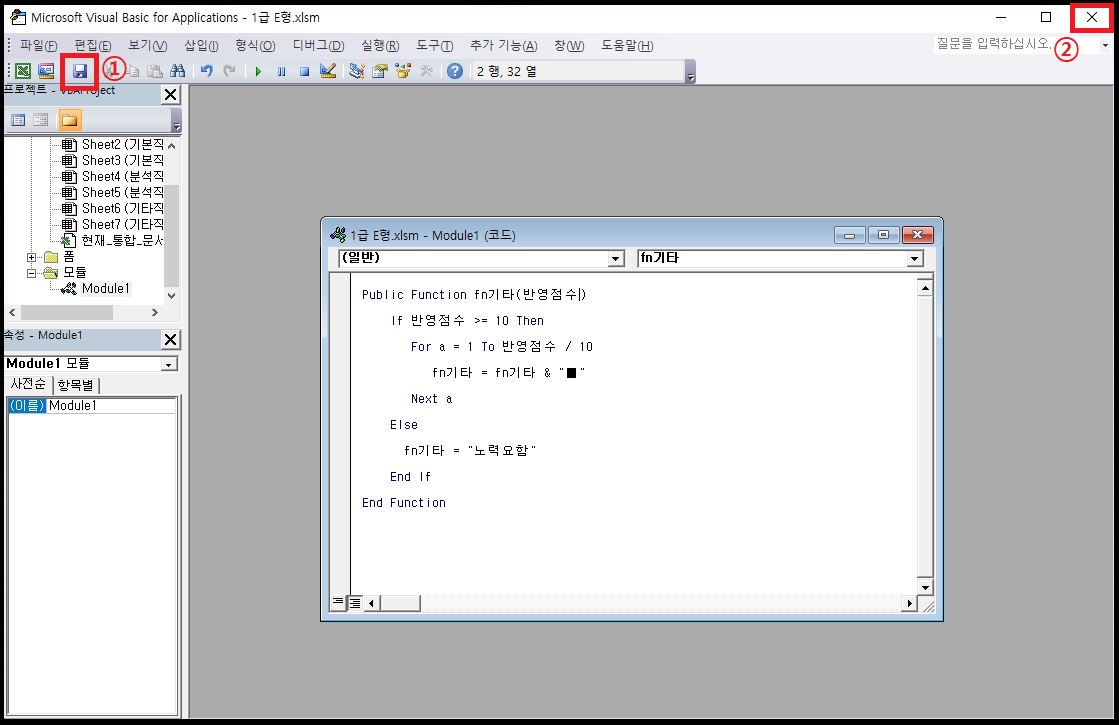
③ 이제 수식 입력줄에 있는 함수 삽입 아이콘을 누르고, 사용자 지정 함수 'fn기타'를 선택합니다.
그리고 반영점수에는 [I3] 셀을 선택해 주세요.



④ 이제 [J3] 셀의 오른쪽 아래 모서리를 더블클릭 또는 드래그하여 [J3:J31] 영역을 모두 채워줍니다.

다음에서 "신글번글"로 검색하세요.
' IT 관련 > 컴퓨터활용능력시험' 카테고리의 다른 글
| 컴활 1급 실기 기출문제① : 16년 1회 엑셀 2-5 (5) | 2019.07.07 |
|---|---|
| 컴활 1급 실기 기출문제① : 16년 1회 엑셀 2-4 (3) | 2019.07.06 |
| 컴활 1급 실기 기출문제① : 16년 1회 엑셀 2-2 (7) | 2019.06.30 |
| 컴활 1급 실기 기출문제① : 16년 1회 엑셀 2-1 (4) | 2019.06.29 |
| 컴활 1급 실기 기출문제① : 16년 1회 엑셀 1-3 (10) | 2019.06.21 |




